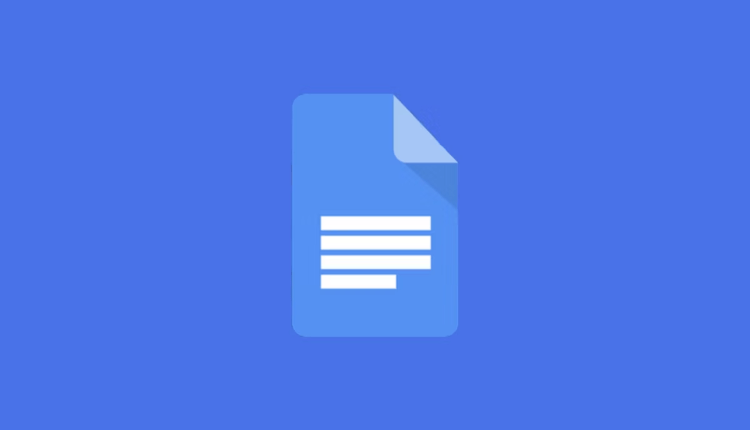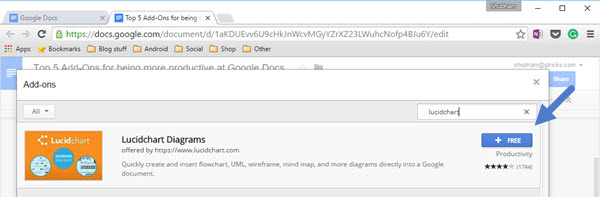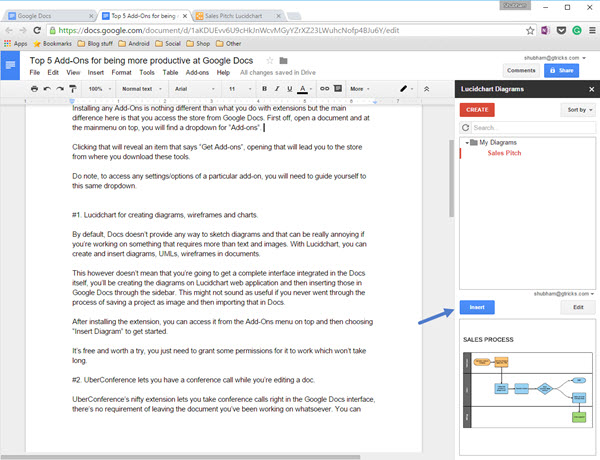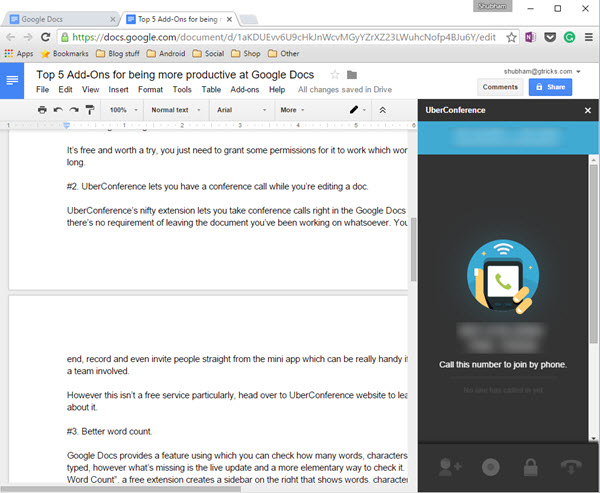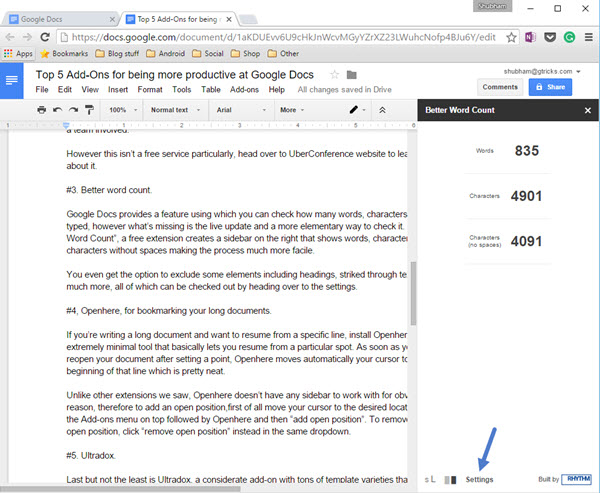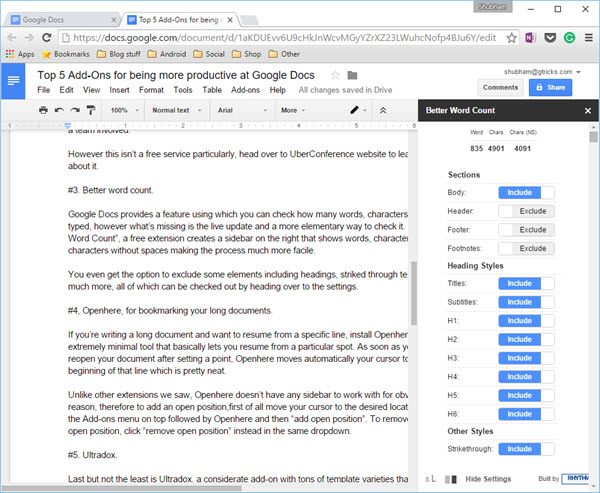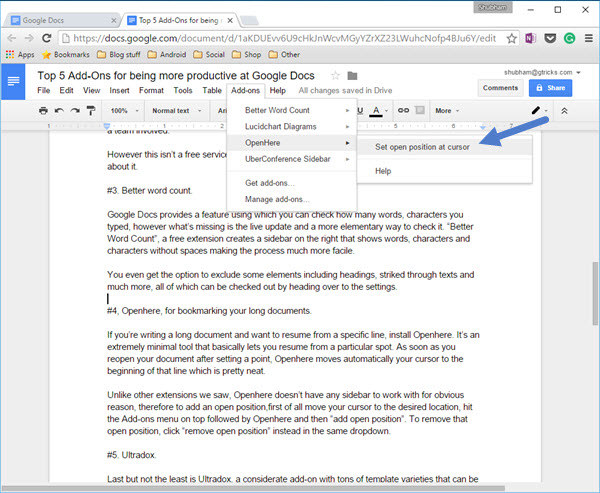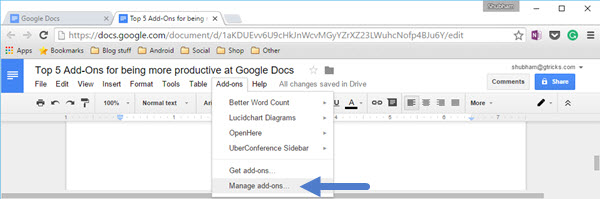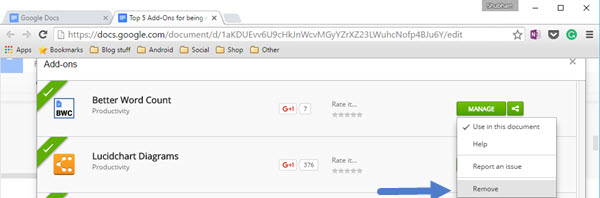Principais complementos do Google Docs para aumentar sua produtividade
Com a introdução de complementos para o Docs há dois anos, o Google tornou seu pacote de escritório muito mais abrangente e flexível. Não há muitas opções disponíveis quando comparadas às extensões do Chrome, mas algumas boas podem realmente torná-lo mais produtivo.
Para começar, os complementos do Google Docs são como as extensões que você baixa para o Chrome. Eles se integram ao Google Docs e fornecem funcionalidades adicionais (de terceiros) que estão faltando na plataforma.
Nosso critério para encontrar os principais complementos para o Google Docs é que eles devem ser gratuitos, úteis, leves e fáceis de usar. Eles também não devem enviar spam à sua conta, fazer promessas falsas ou fornecer uma experiência abaixo do padrão.
Primeiro, como instalar um complemento do Google Docs?
Instalar qualquer complemento não é diferente do que você faz com as extensões do Chrome. A principal diferença aqui é que você acessa a loja pelo Google Docs. Primeiro, abra um documento e no menu principal na parte superior, você encontrará um menu suspenso para “Complementos".
Clique na guia para o link “Obter complementos”, que o levará à loja, de onde você baixa esses complementos.
Observe que, para acessar quaisquer configurações/opções de um complemento específico, você precisará se guiar para esse mesmo menu suspenso.
Os principais complementos para o Google Docs
1 Lucidchart para criar diagramas, wireframes e gráficos
Por padrão, o Docs não fornece nenhuma maneira de esboçar diagramas e fazer fluxogramas e isso pode ser realmente irritante se você estiver trabalhando em algo que requer mais do que texto e imagens. Com o Lucidchart, você pode criar e inserir diagramas, fluxogramas, UMLs, wireframes, sitemaps em documentos.
Isso, no entanto, não significa que você obterá uma interface completa integrada ao próprio Docs. Você terá que criar um diagrama no aplicativo da web Lucidchart e inseri-los no Google Docs através da barra lateral do complemento. Isso pode não parecer tão útil se você nunca passou pelo processo de salvar um projeto como uma imagem e depois importá-lo no Documentos. O Lucidchart torna todo esse processo muito fácil e, portanto, está no topo da nossa lista.
Depois de instalar a extensão, você pode acessá-la no menu de complementos na parte superior e, em seguida, escolher “Inserir diagrama” para começar.
2 O UberConference permite que você faça uma chamada em conferência enquanto está editando um documento
A extensão bacana do UberConference permite que você faça chamadas em conferência diretamente na interface do Google Docs, não há necessidade de deixar o documento em que você está trabalhando. Você pode encerrar, gravar e até convidar pessoas diretamente do mini-aplicativo, o que pode ser muito útil se houver uma equipe envolvida.
O Uberconference em si é um bom serviço que oferece chamadas em conferência gratuitas para dispositivos. Eles trabalham com um modelo freemium, portanto, será gratuito para uso pessoal.
3 Melhor contagem de palavras (não está mais disponível)
O Google Docs fornece contagem de palavras e caracteres (Ctrl + Shift + C), no entanto, o que está faltando é a atualização ao vivo e uma maneira mais elementar de verificá-la. “Better Word Count” é uma extensão gratuita que preenche essa lacuna mostrando a contagem em tempo real na barra lateral direita, tornando o processo muito mais fácil.
Você ainda tem a opção de excluir alguns elementos, incluindo títulos, textos e muito mais, todos os quais podem ser verificados nas configurações.
4 Abra aqui, para marcar seus documentos longos
Se você estiver escrevendo um documento longo e quiser retomar a partir de uma linha específica, instale o Openhere. É uma ferramenta extremamente mínima que basicamente permite retomar a partir de um ponto específico. Assim que você reabrir seu documento após definir um ponto, o Openhere rola automaticamente a página e move o cursor para o início dessa linha, o que é bem legal.
Ao contrário de outras extensões que vimos, o Openhere não possui nenhuma barra lateral para funcionar. Para adicionar uma posição aberta, primeiro, mova o cursor para o local desejado, clique no menu de complementos na parte superior, seguido de Abrir aqui e depois em “adicionar posição aberta”. Para remover essa posição aberta, clique em "remover posição aberta" em vez de no mesmo menu suspenso.
5 Remova quebras de linha
Se você copiar o conteúdo de texto de um PDF, é provável que o texto colado seja separado por novas linhas. Agora, em vez de excluir manualmente essas novas linhas, você pode usar o addon Remove Line Breaks para limpar automaticamente as quebras de linha.
Como excluir um complemento?
Se você não achou nenhuma extensão útil, o Google permite que você se livre delas facilmente por meio desse menu de complementos que vimos no início.
Desta vez, porém, entraremos na opção “gerenciar complementos”, onde você encontrará a lista de todos os complementos que você instalou. Ao clicar nesse botão verde de gerenciamento, você pode desativá-lo para um documento específico ou removê-lo completamente de sua conta.
Esses foram nossos principais complementos favoritos do Google Docs. Espero que eles te ajudem em seu trabalho.